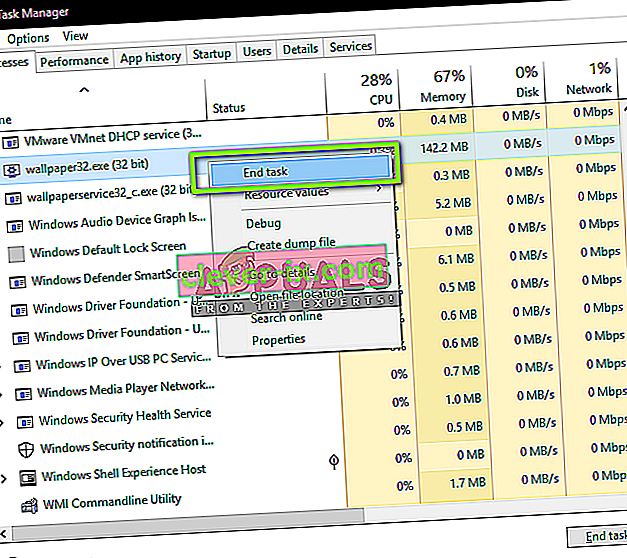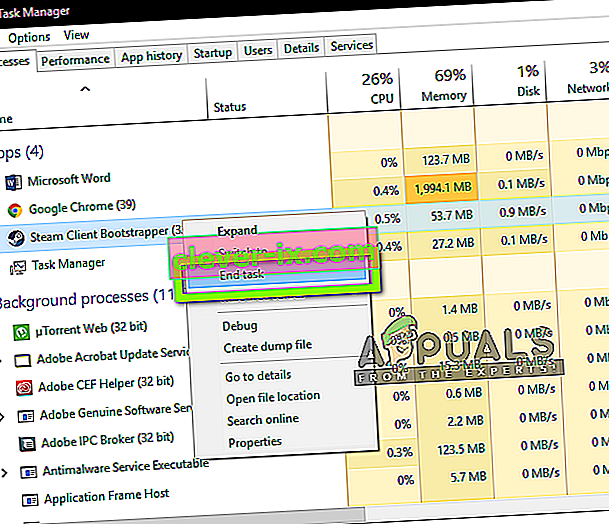Killing Floor 2 est développé par Tripwire interactive et est un jeu de premier tir. Il prend en charge diverses plates-formes telles que Windows, Xbox, PS4, etc. Il devrait également être lancé sous Linux à l'avenir. Ce jeu a gagné assez de base d'utilisateurs en peu de temps sans trop d'effort en raison de son gameplay et de son scénario uniques.

Malgré le développement et la maintenance fréquents de Tripwire, plusieurs rapports indiquent que Killing Floor 2 entre dans un état non réactif et ne se lance pas de temps en temps. Le jeu est principalement hébergé dans le moteur de jeu de Steam. Dans cet article, nous passons en revue les causes de ce problème et examinons également les solutions de contournement nécessaires pour résoudre le problème.
Qu'est-ce qui empêche Killing Floor 2 de se lancer?
Nous avons analysé plusieurs cas d'utilisateurs et reproduit les conditions sur nos ordinateurs. Après le dépannage, nous sommes arrivés à la conclusion que le jeu devient instable et ne se lance pas pour plusieurs raisons différentes; certains d'entre eux sont énumérés ci-dessous.
- Bibliothèques de jeux corrompues: Il y a de fortes chances que le jeu ne se lance pas car il existe plusieurs bibliothèques de jeux corrompues. Les bibliothèques peuvent être corrompues de temps en temps; une simple actualisation résout le problème instantanément.
- Accès administratif: une autre raison populaire pour laquelle ce jeu fonctionne mal est qu'il ne dispose pas d'un accès administratif approprié. Chaque fois qu'un jeu est en cours d'exécution, un accès élevé est nécessaire pour effectuer des tâches intensives. Si le jeu n'a pas accès pour exécuter ces tâches, cela provoquera un comportement bizarre.
- Modules désinstallés: une autre raison pour laquelle le jeu a des problèmes de lancement est que les modules appropriés nécessaires pour exécuter le jeu sont absents de votre ordinateur. Ces modules sont généralement installés par défaut, mais il existe plusieurs cas où cela peut ne pas être le cas. L'installation manuelle des modules résout généralement le problème.
- Version DirectX: DirectX a également été considéré comme un facteur expliquant pourquoi le jeu ne se lance pas comme prévu. La version correcte de DirectX doit être sélectionnée (que le jeu prend en charge) pour qu'il se lance correctement.
- Redistribuables Visual Studio: Killing floor 2 nécessite l'installation de plusieurs redistribuables Visual Studio . Steam fait le travail de les installer, mais s'il y a un événement et ce n'est pas le cas, le jeu ne se lancera pas.
Avant de passer aux solutions, assurez-vous que vous êtes connecté à votre ordinateur en tant qu'administrateur . De plus, vous devez également disposer d'une connexion Internet active et ouverte.
Solution 1: attendre la fin
Habituellement, chaque fois que vous lancez Killing Floor 2, il passe dans un état non réactif (comme tous les autres jeux). C'est la période pendant laquelle il charge lentement tous les modules et bibliothèques requis sur votre ordinateur. Il faut un certain temps (environ 10 à 15 secondes) pour que le jeu se charge complètement, puis se lance normalement.

Donc, si vous voyez le retard dans le lancement ou la fenêtre du jeu passer dans un état non réactif, il est recommandé d'attendre que le problème soit résolu. Vous devez attendre jusqu'à 30 secondes et vous abstenir d'utiliser l'ordinateur pour toute autre activité. N'appuyez sur aucune touche, etc. Attendez-le et voyez si cela fonctionne.
Si vous avez attendu plus d'une minute et que le jeu ne se lance toujours pas, vous pouvez continuer et vérifier les autres solutions répertoriées ci-dessous.
Solution 2: Exécuter Killing Floor 2 en tant qu'administrateur
Vous devez accorder par défaut l'accès à Steam à un administrateur pour qu'il fonctionne correctement sans aucun problème avec ses jeux. Cependant, si cela ne fonctionne pas, nous pouvons toujours aller dans le répertoire local du jeu et le lancer directement à partir de là en tant qu'administrateur. Si cette solution fonctionne, nous pouvons toujours créer un raccourci du jeu pour vous à un endroit accessible.
Remarque: assurez-vous que vous êtes connecté en tant qu'administrateur dans cette solution.
- Appuyez sur Windows + E pour lancer l'explorateur de fichiers. Accédez maintenant à l'adresse suivante:
C: \ Program Files (x86) \ Steam \ steamapps \ common \ killfloor2 \ Binaries
- Vous trouverez ici l'application Killing Floor 2. Cliquez dessus avec le bouton droit de la souris et sélectionnez Exécuter en tant qu'administrateur .

- Maintenant, vérifiez si le se lance correctement sans aucun problème. Si cela a fonctionné avec succès, revenez à l'exécutable que nous avons lancé, faites un clic droit dessus et sélectionnez Envoyer vers> Bureau (Créer un raccourci).
Vous pouvez maintenant lancer le jeu depuis votre bureau quand vous le souhaitez.
Solution 3: Installer une version différente de PhsyX
Une autre solution de contournement à la solution consiste à installer une version différente du module « PhsyX ». Habituellement, cela est installé automatiquement par Steam ou le jeu lui-même. Maintenant, soit cette installation se passe bien mais la version n'est pas prise en charge, soit l'installation a échoué elle-même. Pour cibler les deux cas, nous naviguerons vers le répertoire du module et installerons la bonne version dans l'ordinateur.
- Appuyez sur Windows + E pour lancer l'explorateur de fichiers et accédez au répertoire suivant:
C: \ Program Files (x86) \ Steam \ steamapps \ common \ killfloor2 / _commonredist / physx
- Une fois dans le répertoire mentionné, choisissez la bonne version (choisissez 9.14.0702) et installez-la en utilisant des autorisations élevées (administratives).
Remarque: s'il existe des mises à jour plus récentes du module dans le futur, vous pouvez essayer de l'installer à la place.
Solution 4: vérification des applications et des enregistreurs tiers
Il existe de nombreux cas où des applications tierces entrent en conflit avec plusieurs jeux (notamment de Steam). Ici, les applications peuvent être de n'importe quelle catégorie, allant des outils de capture vidéo aux arrière-plans en direct. Recherchez tout ce qui, selon vous, pourrait être à l'origine du problème, arrêtez-le et relancez le jeu. Si le problème disparaît, cela signifie que l'application était à l'origine du problème.
Remarque: il est également conseillé de désactiver votre logiciel antivirus et de cocher pour lancer le jeu. Ceux-ci sont également connus pour être en conflit.
- Appuyez sur + R, tapez « taskmgr » dans la boîte de dialogue et appuyez sur Entrée.
- Une fois dans le gestionnaire de tâches, recherchez tous les processus que vous pensez être en conflit. Cliquez dessus avec le bouton droit de la souris et sélectionnez Fin de tâche .
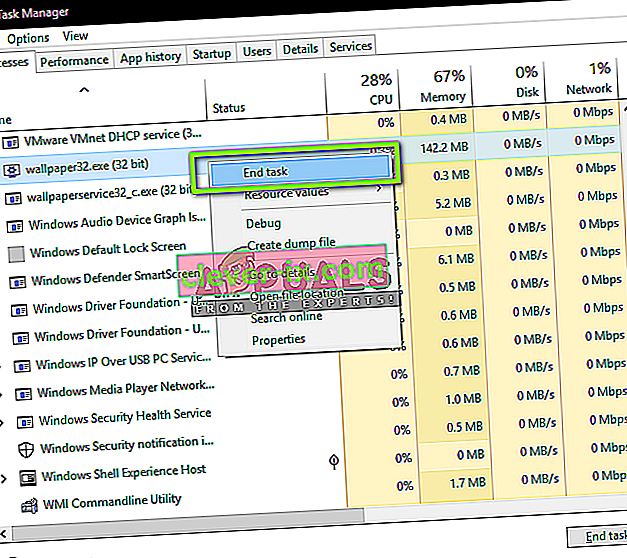
- Vous pouvez également consulter le coin droit de votre barre des tâches. Vous pouvez rechercher toutes les notifications de toute application exécutée en arrière-plan.
Si vous détectez l'application à l'origine du problème, empêchez-la de démarrer ou mettez-la à jour avec la dernière version.
Solution 5: Ajout d'une option de lancement
Une autre chose que nous pouvons essayer est de définir l'option de lancement de «dx10» chaque fois que Killing Floor 2 est lancé sur votre ordinateur. Les options de lancement sont un mécanisme dans Steam qui vous permet de lancer le jeu avec des paramètres supplémentaires que ceux définis par défaut. Cela permet de résoudre un problème ou d'améliorer l'expérience de jeu. Vous pouvez toujours revenir facilement à la fonctionnalité en supprimant l'option de lancement de la même manière.
- Ouvrez votre client Steam en tant qu'administrateur. Une fois dans Steam, cliquez sur l' onglet Bibliothèque présent en haut.
- Ici, tous vos jeux seront répertoriés en conséquence. Localisez Killing Floor 2 dans la liste, cliquez dessus avec le bouton droit de la souris et sélectionnez Propriétés .

- Une fois que vous êtes dans les propriétés du jeu, accédez à l' onglet Général et cliquez sur Définir les options de lancement .

- Tapez maintenant ce qui suit dans la boîte de dialogue:
-dx10

- Appuyez sur OK pour enregistrer les modifications et quitter. Maintenant, lancez le jeu via Steam et vérifiez s'il se lance correctement sans aucun problème.
Si c'est le cas, gardez l'option de lancement telle quelle et profitez du jeu!
Solution 6: suppression des fichiers temporaires
Steam et le jeu Killing Floor ont tous deux des fichiers de configuration locaux enregistrés sur votre ordinateur. Ces fichiers de configuration sont un type de stockage pour lire et enregistrer les configurations et les préférences. Si l'un de ces fichiers est corrompu ou incomplet, le jeu ne se lancera pas ou se lancera avec plusieurs problèmes.
Si nous supprimons ces fichiers temporaires, le moteur de jeu le détectera et créera de nouveaux fichiers de configuration avec des valeurs par défaut. Suivez les étapes ci-dessous:
- Appuyez sur Windows + R, tapez « taskmgr » dans la boîte de dialogue et appuyez sur Entrée. Une fois dans le gestionnaire de tâches, regardez l'onglet des processus et localisez Steam. Cliquez dessus avec le bouton droit de la souris et sélectionnez Terminer le processus .
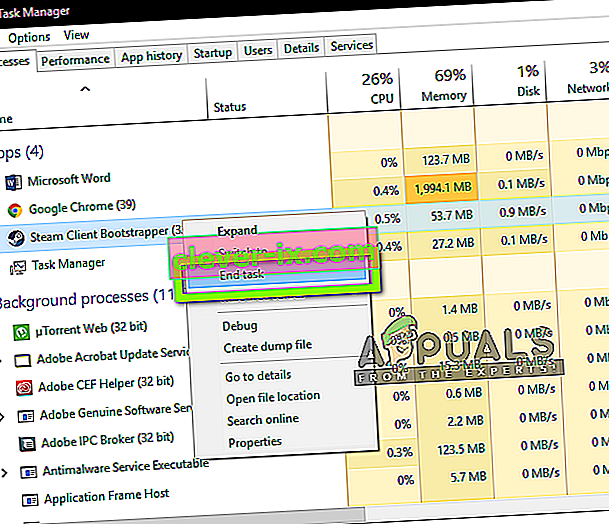
- Une fois le processus terminé, appuyez sur Windows + E pour lancer l'Explorateur de fichiers. Naviguez maintenant vers le répertoire où Steam est installé. Une fois que vous êtes dans le répertoire de Steam, recherchez le fichier suivant et supprimez-le.
ClientRegistry.blob

- Naviguez maintenant vers le dossier KF2 et le dist commun. Ici, vous verrez un dossier de phsyx . Supprimez le dossier.
- Naviguez maintenant vers le chemin de fichier suivant:
C: \ Users \ [votre nom] \ Documents \ Mes jeux
Une fois dans ledit répertoire, supprimez le dossier suivant:
KillingFloor2
- Quittez l'explorateur et redémarrez votre ordinateur. Maintenant, essayez de lancer à nouveau Killing Floor 2 et voyez si le problème est résolu.
Solution 7: vérification de l'intégrité des fichiers de jeu
Si toutes les méthodes ci-dessus ne fonctionnent pas, nous pouvons essayer de vérifier l'intégrité de vos fichiers de jeu. Il existe plusieurs cas où les fichiers d'installation du jeu sont corrompus ou incomplets. Cela causera plusieurs problèmes au jeu lui-même et vous ne pourrez pas le lancer correctement. Soit il ne se lancera pas, soit il aura des problèmes de plantage et de jeu.
Steam peut vérifier l'intégrité des fichiers de jeu où il vérifie votre fichier manifeste par rapport au manifeste en ligne. Si une divergence est enregistrée, le fichier est remplacé.
- Ouvrez votre application Steam et cliquez sur Bibliothèque dans la barre supérieure. Sélectionnez maintenant A. Noire dans la colonne de gauche, cliquez dessus avec le bouton droit de la souris et sélectionnez Propriétés .
- Une fois dans Propriétés, cliquez sur la catégorie Fichiers locaux et sélectionnez Vérifier l'intégrité des fichiers de jeu .

- Maintenant, attendez que le processus soit terminé. Redémarrez votre ordinateur une fois la vérification terminée et relancez Killing Floor. Vérifiez si le jeu démarre comme prévu.
Solution 8: réinstallation des bibliothèques redistribuables Microsoft
Comme mentionné précédemment, la plupart des jeux de Steam utilisent les bibliothèques redistribuables Microsoft pour fonctionner correctement. Ces modules sont utilisés comme bibliothèques externes pour la mécanique et le codage du jeu. Si l'une de ces bibliothèques est incomplète ou corrompue, le jeu ne se lancera pas ou causera d'autres problèmes. Dans cette solution, nous désinstallerons les bibliothèques actuelles de votre ordinateur et les réinstallerons après avoir accédé au dossier des bibliothèques de votre jeu.
- Appuyez sur Windows + R, tapez « appwiz.cpl » dans la boîte de dialogue et appuyez sur Entrée.
- Une fois dans le gestionnaire d'applications, recherchez les redistributions Microsoft C ++ 2010 / Redistributions Microsoft C ++ 2012, cliquez avec le bouton droit sur chacun d'eux et sélectionnez Désinstaller .

- Appuyez sur Windows + E pour lancer l'Explorateur Windows et accédez à l'adresse suivante:
Steam \ steamapps \ common \ killfloor2 \ _CommonRedist \ vcredist
Vous verrez maintenant deux dossiers, à savoir les dossiers 2010 et 2012.
- Maintenant, cliquez avec le bouton droit sur les deux exécutables et sélectionnez Exécuter en tant qu'administrateur .

- Redémarrez votre ordinateur une fois les deux installations terminées et lancez le jeu. Vérifiez si vous pouvez le démarrer correctement.